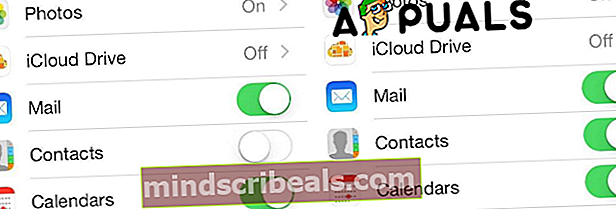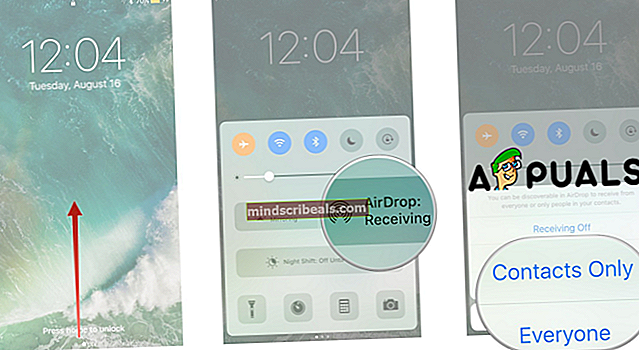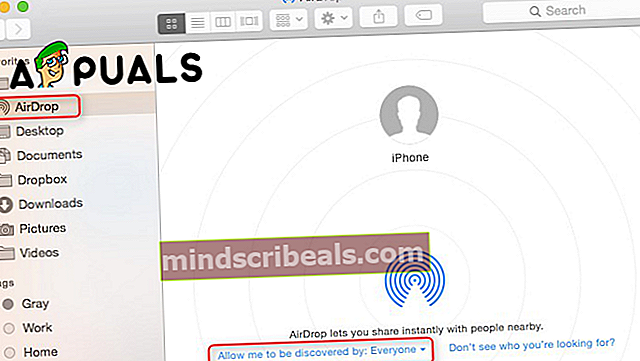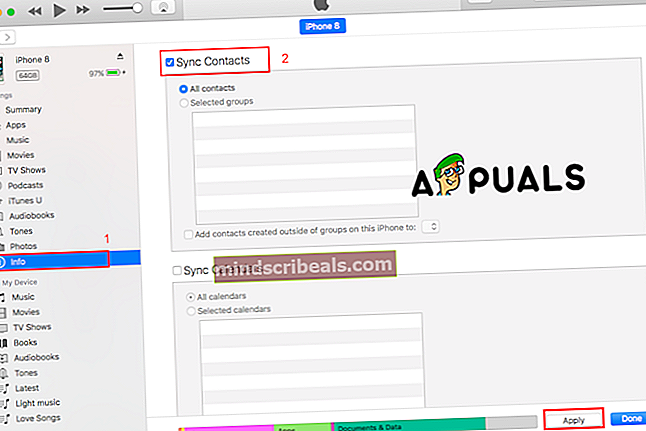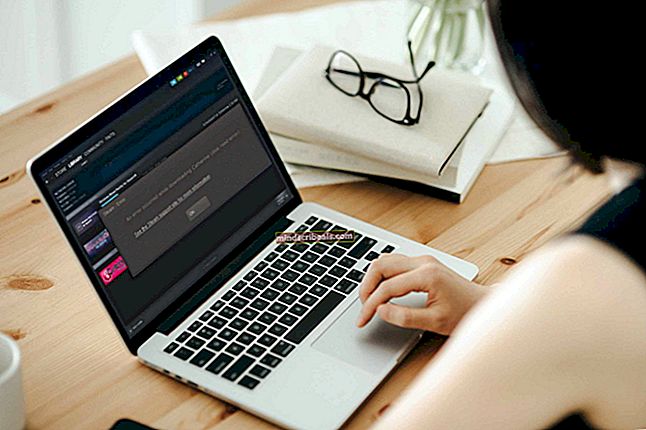Kaip sinchronizuoti kontaktus iš „iPhone“ į adresų knygą „MacOS“
„Mac“ adresų knyga naudojama lengvai tvarkyti dabartinę adresų knygą, ji taip pat žinoma kaip „Contact“ programa. Naudodami šią programą galite įvesti visą norimą informaciją apie asmenį, įskaitant kelis telefono numerius, el. Pašto adresus, paveikslėlius ir dar daugiau. Ši programa taip pat leidžia jums tiesiogiai kalbėtis, siųsti el. Laišką ar apsilankyti kontakto svetainėje. Daugelis vartotojų nežino ar turi problemų sinchronizuodami kontaktus iš savo įrenginio su „Mac“ adresų knyga. Jei dirbate su „iPhone“ ir „Mac“, būtina sinchronizuoti „iPhone“ kontaktus, kad niekada nesijaudintumėte praradę kontaktus. Tai yra idealus būdas sukurti atsarginę jūsų kontaktų kopiją. Šiame straipsnyje parodysime, kaip tai padaryti keliais būdais.
1 metodas. Naudokite „iCloud“, kad sinchronizuotumėte kontaktus iš „iPhone“ į „Mac“ adresų knygą.
Labiausiai tikėtina, kad turite „iCloud“ paskyrą, jei jos neturite, prieš pradėdami perkelti savo kontaktus, sukurkite ją, nes šiam metodui reikia.
- Įsitikinkite, kad „iPhone“ yra prijungtas prie „Wi-Fi“.
- Atidarykite „Nustatymai“. Raskite ir palieskite „iCloud“.
- Įsitikinkite, kad esate prisijungę naudodami „Apple ID“, ir palieskite „Kontaktai On“.
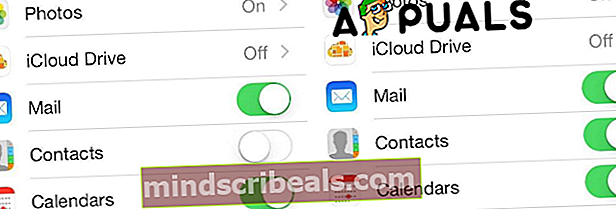
- Kitam žingsniui pasirinkite vieną iš dviejų variantų.
1 parinktis: išsaugokite „iPhone“ kontaktus „Mac“ kaip „vCard“ failą. Eikite į „iCloud.com“ iš „Mac“ ir prisijunkite naudodami „Apple ID“. Atidarykite kontaktų piktogramą, tada apačioje kairėje atidarykite nustatymus ir pasirinkite Eksportuoti „vCard“. Procesas išsaugos visus „iPhone“ kontaktus „Mac“ sistemoje kaip „vCard“ failą.
2 variantas: Sinchronizuokite savo„iPhone“ kontaktai į „Mac“ adresų knygą. Įdiekite ir įgalinkite savo paskyrą. Tada viršutiniame kairiajame ekrano kampe spustelėkite obuolio piktogramą, pasirinkite Sistemos nuostatos, pasirinkite „iCloud“ ir pasirinkite Kontaktai, kuriuos norite įgalinti. Tada pamatysite visus „iPhone“ kontaktus, sinchronizuotus su „Mac“ adresų knyga.
2 metodas. Naudokite „AirDrop“, kad sinchronizuotumėte kontaktus iš „iPhone“ į „Mac“ adresų knygą.
„AirDrop“ yra paslauga, leidžianti belaidžiu būdu ir greitai perkelti failus iš vieno įrenginio į kitą. Tai sukuria „Wi-Fi“ tinklą tarp prietaisų, naudojančių „Bluetooth“. Ryšį užtikrina ugniasienė, kurią sukūrė abu įrenginiai, o išsiųsti failai yra užšifruoti.
- Prisijunkite prie „iCloud“. Jei norite bendrinti savo kontaktus ar bet kurį failą su „AirDrop“, turite būti prisijungę prie „iCloud“.
- „IPhone“ įjunkite „AirDrop“. Atidarykite „Control Center“ slinkdami aukštyn iš ekrano apačios. Pamatysite „AirDrop“ piktogramą ir galėsite įjungti, išjungti arba suteikti leidimus tik kontaktams arba visiems. Geriausias variantas yra bendrinti failus tik su kontaktais. Norėdami bendrinti juos su kitu įrenginiu, turite pasirinkti „Kontaktai“.
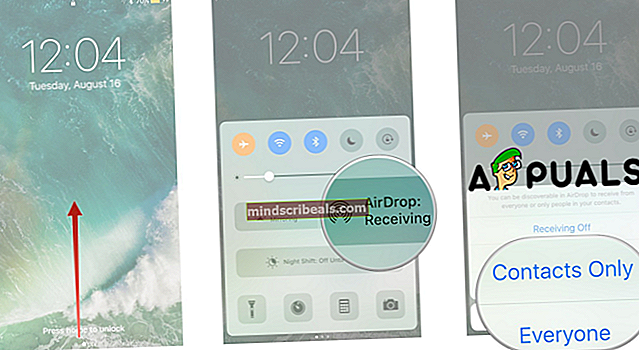
- „Mac“ raskite ir atidarykite „AirDrop“. Galite naudoti nustatymus „Leiskite man atrasti“, kad gautumėte failus iš visų, o ne tik iš savo kontaktų.
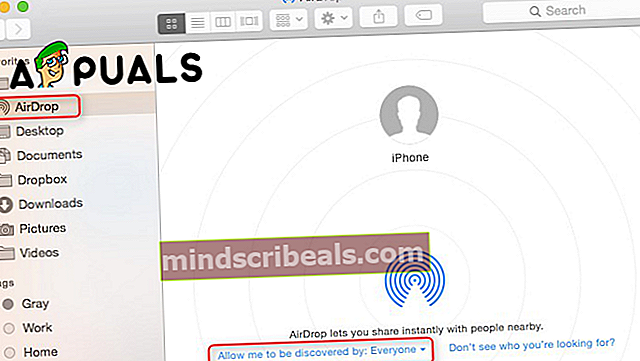
- Išsaugokite „iPhone“ kontaktus „Mac“. Visi kontaktai, kuriuos siunčiate į „Mac“, bus automatiškai priimti ir išsaugoti.
3 metodas. Naudokite „iTunes“, kad sinchronizuotumėte kontaktus iš „iPhone“ į „Mac“ adresų knygą.
- Atidarykite „iPhone“ nustatymus.
- Pasirinkite „Kontaktai“.
- Palieskite Importuoti SIM adresus.
- Pasirinkite „Mano iPhone“. Kiekvienas jūsų SIM kortelės kontaktas bus saugomas jūsų „iPhone“, kuris bus sinchronizuojamas su „Mac“.
- Prijunkite „iPhone“ prie „Mac“.
- „ITunes“ spustelėkite savo „iPhone“, kad jį atidarytumėte.
- Pasirinkite skirtuką Informacija.
- Pažymėkite langelį Sinchronizuoti kontaktus ir spustelėkite Taikyti. Tai pradės procesą, perkeliantį jūsų „iPhone“ kontaktus į „Mac“.
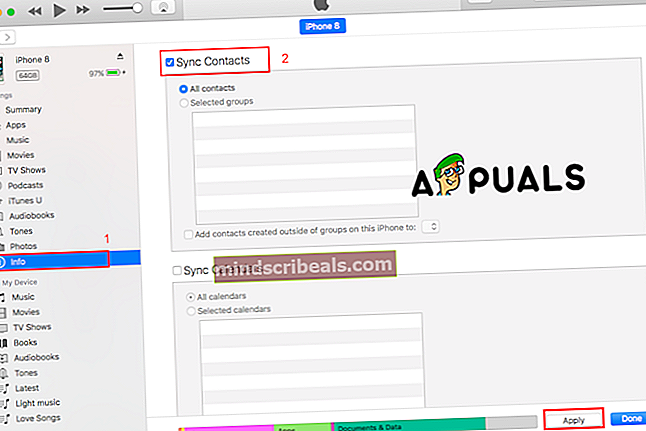
4 metodas. Norėdami sinchronizuoti kontaktus iš „iPhone“ į „Mac“ adresų knygą, naudokite kitą programinę įrangą.
Taip pat galite naudoti skirtingą programinę įrangą savo kontaktams sinchronizuoti, todėl turėtume paminėti, kad jie gali būti nemokami. Mes tiesiog paminėsime kai kuriuos iš jų ir trumpai paaiškinsime veiksmus.
- Cisdemas.
- „iMazing“.
- „MobiMover“.
- „AnyTrans“.
Visa čia išvardyta programinė įranga turi panašius veiksmus.
- Įdiekite norimą naudoti programinę įrangą.
- Nuskaitykite „iPhone“.
- Peržiūrėkite ir pasirinkite visus kontaktus iš „iPhone“ į „Mac“.
- Importuoti kontaktus.